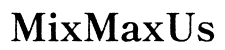Introduction
Changer la disposition du clavier sur votre appareil peut améliorer considérablement votre expérience de frappe. Que vous ayez besoin de passer à une disposition qui prend en charge une langue différente ou que vous souhaitiez essayer une disposition de clavier plus ergonomique, savoir comment ajuster votre disposition peut vous faire gagner du temps et réduire la frustration. Dans cet article, nous vous guiderons à travers le processus de changement de disposition du clavier sur divers systèmes d’exploitation et appareils, vous aidant à effectuer la transition de manière fluide et efficace.

Comprendre les différentes dispositions de clavier
Avant de plonger dans les étapes pour changer la disposition de votre clavier, il est essentiel de comprendre les différents types de dispositions de clavier disponibles. La plus courante est la disposition QWERTY, largement utilisée dans les pays anglophones. Cependant, il existe de nombreuses autres dispositions conçues pour différents langues et préférences de frappe.
- QWERTY : Nommée d’après les six premières lettres de la rangée supérieure du clavier, cette disposition est standard dans les pays anglophones.
- AZERTY : Utilisée principalement en France et en Belgique, cette disposition a un agencement différent de certaines touches pour s’adapter à la langue française.
- QWERTZ : Courante dans les pays germanophones, cette disposition échange les positions des touches ‘Y’ et ‘Z’ par rapport à QWERTY.
- Dvorak : Conçue pour une frappe plus rapide, cette disposition réorganise les touches pour minimiser les mouvements des doigts et gagne en popularité parmi les passionnés de frappe.
- Colemak : Une autre alternative à QWERTY, Colemak est conçue pour réduire la tension des doigts et augmenter la vitesse de frappe.
Comprendre les différences entre ces dispositions vous aidera à décider laquelle convient le mieux à vos besoins.
Décider quelle disposition vous convient
Choisir la bonne disposition de clavier dépend de vos habitudes de frappe, des langues que vous utilisez et de vos besoins ergonomiques. Voici quelques questions à considérer :
- Dans quelle langue tapez-vous principalement ? Si vous tapez dans une langue autre que l’anglais, cela peut valoir la peine de passer à une disposition conçue pour cette langue.
- Ressentez-vous de l’inconfort ou de la douleur en tapant ? Les dispositions ergonomiques comme Dvorak ou Colemak peuvent aider à réduire la tension et à améliorer le confort.
- Cherchez-vous à augmenter votre vitesse de frappe ? Certaines dispositions prétendent offrir des vitesses de frappe plus rapides par rapport à QWERTY. Expérimenter avec des alternatives pourrait améliorer vos performances.
- Existe-t-il une disposition qui correspond à vos préférences personnelles ? Parfois, il suffit de choisir la disposition qui vous semble la plus naturelle.
Évaluer vos besoins vous guidera dans le choix de la disposition de clavier la plus appropriée.
Comment changer la disposition du clavier sur différents systèmes d’exploitation
Changer la disposition du clavier varie en fonction du système d’exploitation que vous utilisez. Voici les étapes pour Windows 10, macOS et Linux.
Windows 10
- Ouvrir les paramètres : Cliquez sur le menu Démarrer et sélectionnez « Paramètres » (l’icône d’engrenage).
- Aller à Heure et langue : Dans la fenêtre Paramètres, cliquez sur « Heure et langue ».
- Sélectionner Langue : Sous l’onglet « Langue », cliquez sur la langue que vous utilisez actuellement.
- Ajouter un clavier : Cliquez sur « Options » puis sur « Ajouter un clavier » pour sélectionner une nouvelle disposition de clavier dans la liste.
- Changer de disposition : Après avoir ajouté la nouvelle disposition, vous pouvez basculer entre elles en appuyant sur Windows + Barre d’espace ou en cliquant sur le bouton de langue dans la barre des tâches.
macOS
- Ouvrir les Préférences Système : Cliquez sur le logo Apple en haut à gauche et sélectionnez « Préférences Système ».
- Aller à Clavier : Dans les Préférences Système, cliquez sur « Clavier ».
- Sources d’entrée : Allez à l’onglet « Sources d’entrée » et cliquez sur le bouton « + » pour ajouter une nouvelle disposition de clavier.
- Sélectionner la disposition : Choisissez la disposition souhaitée dans la liste et cliquez sur « Ajouter ».
- Changer de disposition : Vous pouvez basculer entre les dispositions en utilisant le menu d’entrée situé dans la barre de menu.
Linux
- Ouvrir les Paramètres : Accédez aux Paramètres Système depuis votre menu d’application.
- Aller à Clavier : Recherchez la section « Clavier » ou « Région et Langue ».
- Ajouter une disposition : Cliquez sur « Gérer les langues installées » ou une option similaire, et naviguez jusqu’à « Méthode de saisie » pour ajouter une nouvelle disposition.
- Choisir la disposition : Sélectionnez la disposition de clavier souhaitée et appliquez les modifications.
- Changer de disposition : Utilisez le raccourci clavier (généralement Super + Espace) pour basculer entre les dispositions.
Changer la disposition du clavier sur les appareils mobiles
Changer les dispositions de clavier sur les appareils mobiles est également simple. Voici comment vous pouvez le faire sur les appareils iOS et Android.
iOS
- Ouvrir les Paramètres : Appuyez sur l’application Paramètres.
- Aller à Général : Faites défiler vers le bas et sélectionnez « Général ».
- Sélectionner Clavier : Appuyez sur « Clavier », puis « Claviers », et choisissez « Ajouter un nouveau clavier ».
- Choisir la disposition : Sélectionnez la disposition de clavier souhaitée dans la liste.
- Changer de disposition : Pour basculer entre les claviers, appuyez sur l’icône globe sur le clavier pendant que vous tapez.
Android
- Ouvrir les Paramètres : Accédez à l’application Paramètres.
- Aller à Système : Faites défiler vers le bas jusqu’à « Système » (ou « Gestion générale » en fonction de votre appareil).
- Sélectionner Langue et saisie : Appuyez sur « Langue et saisie » puis sur « Clavier virtuel ».
- Gérer les claviers : Appuyez sur « Gérer les claviers » ou le clavier que vous utilisez actuellement.
- Ajouter un clavier : Ajoutez une nouvelle disposition de clavier et activez-la.
- Changer de disposition : Pendant que vous tapez, appuyez sur l’icône globe ou la barre d’espace pour basculer entre les dispositions.
Adaptation à une nouvelle disposition de clavier
Adopter une nouvelle disposition de clavier peut être difficile, mais avec une pratique régulière, vous vous y habituerez. Considérez les conseils suivants pour faciliter la transition :
- Pratiquez régulièrement : Consacrez des moments spécifiques chaque jour pour pratiquer la frappe avec la nouvelle disposition.
- Utilisez des logiciels de frappe : Des outils comme Keybr et TypingClub offrent des exercices pour vous aider à améliorer vos compétences en frappe.
- Soyez patient : Il est normal de faire des erreurs au début. Donnez-vous le temps de vous ajuster et évitez de revenir trop tôt à l’ancienne disposition.
En vous en tenant à la nouvelle disposition et en pratiquant régulièrement, vous améliorerez progressivement votre vitesse et votre confort.
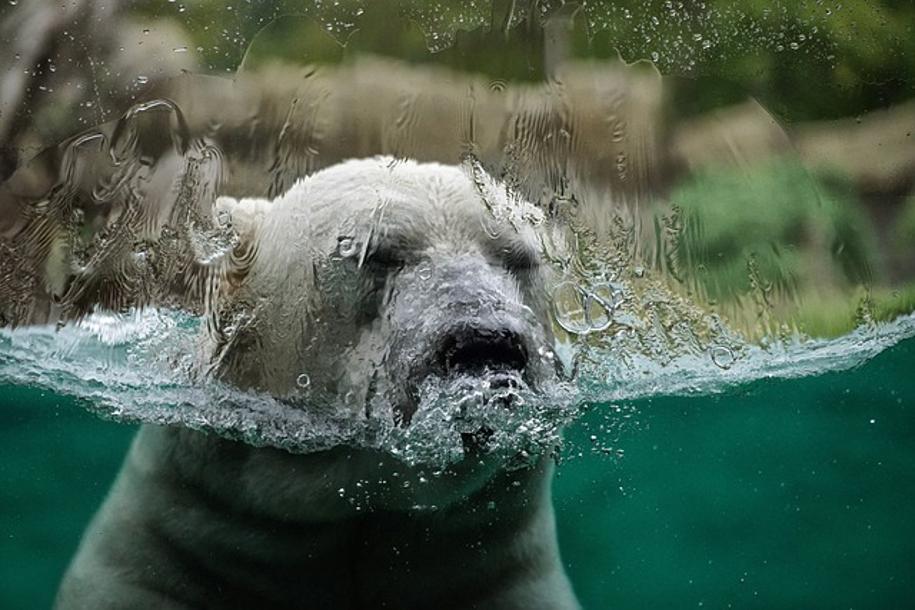
Résolution des problèmes courants
Lors du changement de disposition de votre clavier, vous pouvez rencontrer quelques problèmes. Voici quelques problèmes courants et comment les résoudre :
- La disposition ne change pas : Assurez-vous d’avoir correctement ajouté la nouvelle disposition et vérifiez si la méthode de saisie correcte est sélectionnée.
- La barre de langue est manquante : Sous Windows, allez dans Paramètres > Heure et langue > Langue > Options > Ajouter un clavier. Assurez-vous que la barre de langue est activée dans la barre des tâches.
- Caractères incorrects : Assurez-vous que le clavier physique correspond à la disposition sélectionnée dans les paramètres de votre logiciel.
Aborder ces problèmes courants vous aidera à assurer une transition en douceur vers votre nouvelle disposition de clavier.

Conclusion
Changer votre disposition de clavier peut améliorer votre efficacité et votre confort de frappe. En suivant les étapes décrites ci-dessus pour différents systèmes d’exploitation et appareils, vous pouvez facilement passer à une disposition qui convient mieux à vos besoins. Une pratique régulière et de la patience vous aideront à vous adapter à la nouvelle disposition, ce qui conduira à une expérience de frappe plus agréable.
Questions Fréquemment Posées
Combien de temps faut-il pour s’habituer à une nouvelle disposition de clavier ?
Cela varie d’une personne à l’autre, mais généralement, il faut quelques semaines de pratique régulière pour se sentir à l’aise avec une nouvelle disposition.
Puis-je facilement revenir à l’ancienne disposition de clavier ?
Oui, vous pouvez revenir à votre ancienne disposition à tout moment via les paramètres de votre appareil.
Existe-t-il des outils tiers pour des dispositions de clavier personnalisées ?
Oui, des outils comme Microsoft Keyboard Layout Creator ou Karabiner-Elements pour macOS vous permettent de créer des dispositions personnalisées selon vos préférences.